はじめに:LoRAとは何か?
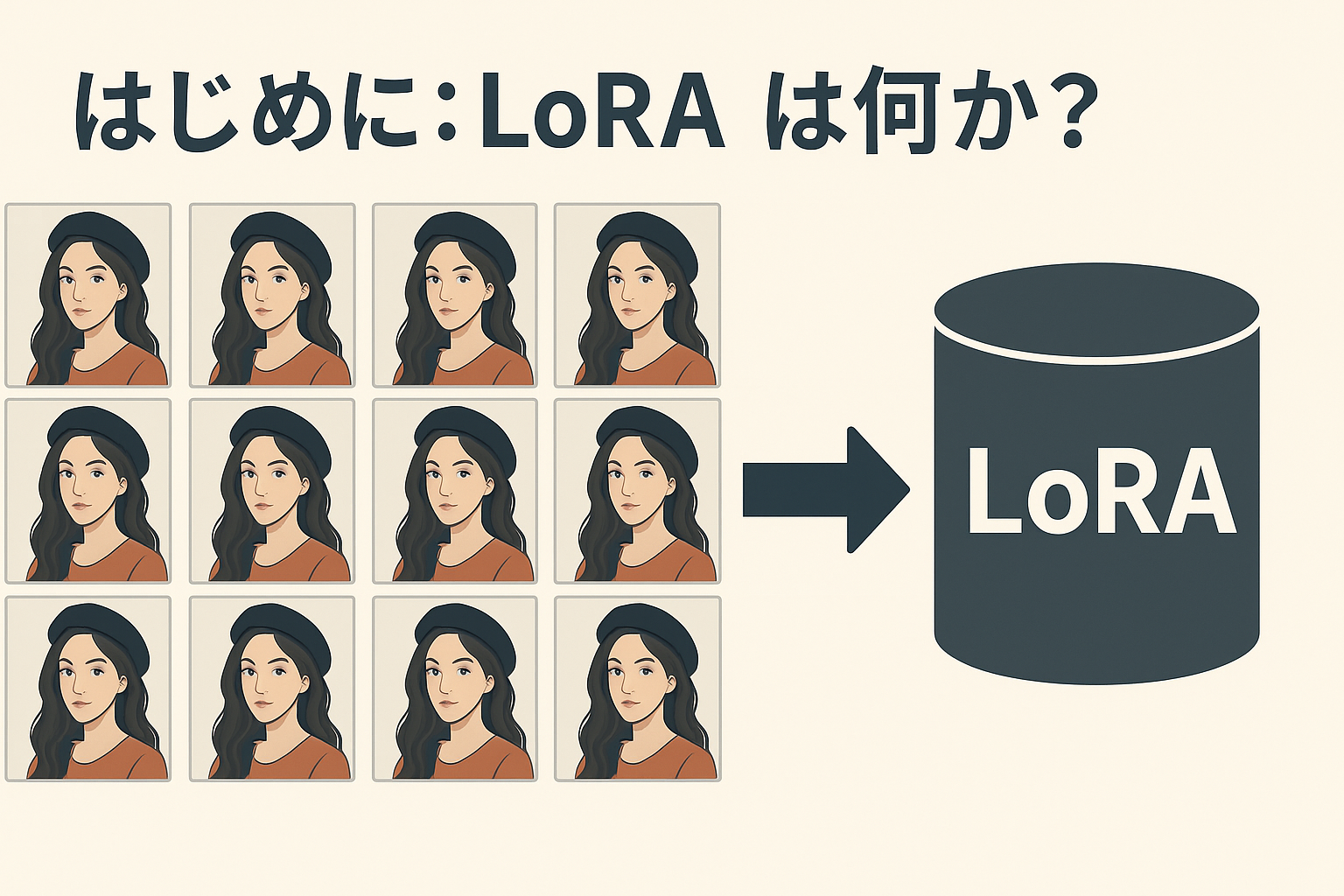
Stable Diffusionにおける「LoRA(Low-Rank Adaptation)」は、画像生成AIの表現力を手軽に拡張できる軽量な追加ファイルのことです。
難しいモデルの再学習や巨大なファイルの差し替えを行わなくても、特定のキャラクターの顔や服装、構図などを「学習済みの追加要素」として読み込ませることができるのが特徴です。
たとえば、あるアニメキャラの表情やヘアスタイル、あるいは中華風のドレスといった要素を学習させたLoRAを導入すれば、プロンプト(指示文)でそのLoRAを指定するだけで、まるで自分だけのスタイルを持った画像生成が可能になります。
また、LoRAのファイルサイズは通常数十MB〜数百MB程度と非常に軽量で、複数組み合わせて使用することもできるため、「軽くて拡張性が高い」という点で多くのユーザーに重宝されています。
本記事では、そんな万能な機能「LoRa」のダウンロード方法や設置手順についてご紹介します。
完全に自分だけのオリジナルLoRAを作りたいという方は、別の記事で紹介していますのでそちらをご覧ください。
迷ったら先ずはコレ!
最新AIボイスレコーダーについて学ぶ↓↓
LoRA導入のメリットと活用シーン
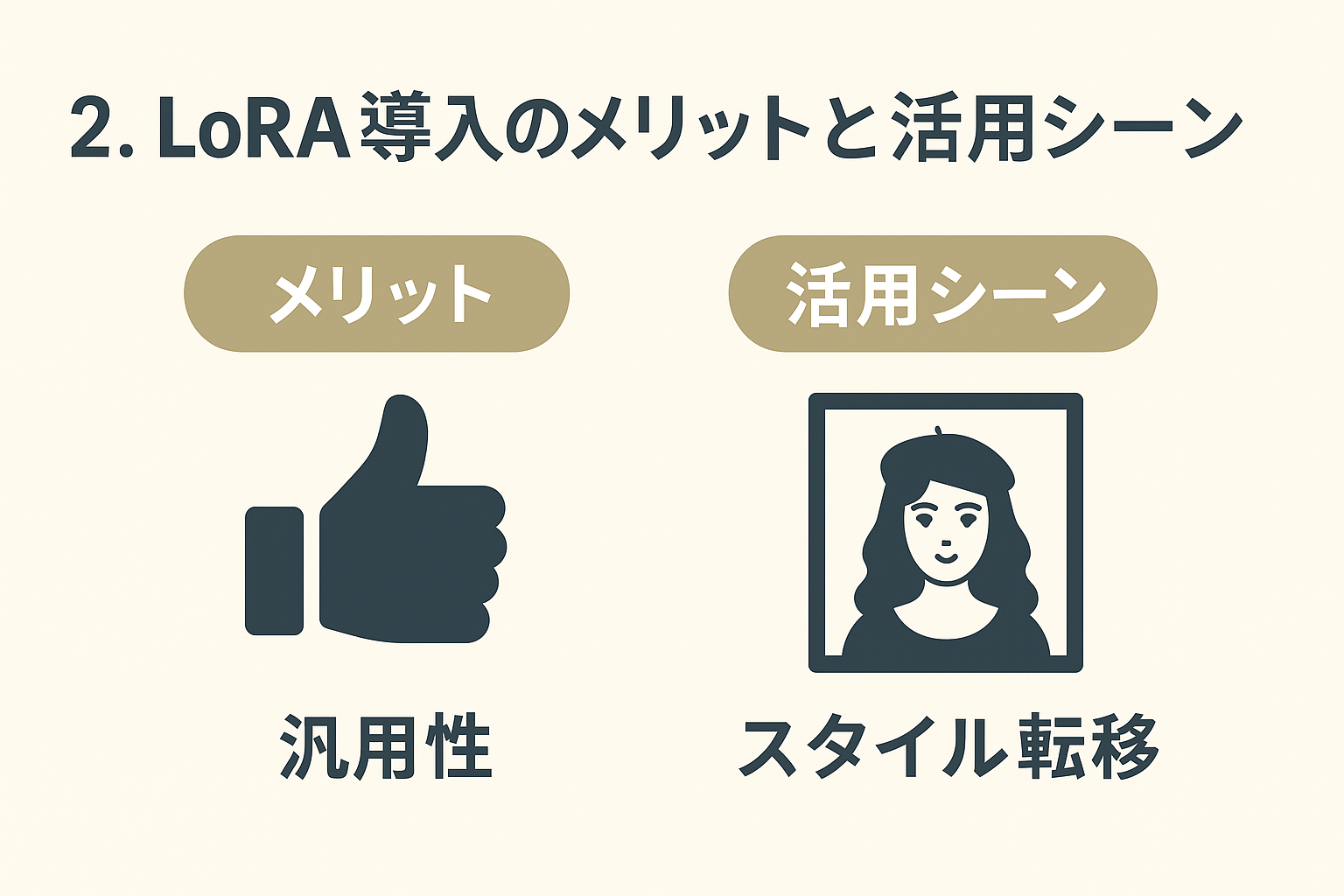
LoRA(Low-Rank Adaptation)は、Stable Diffusionにおいて特定のキャラクターやスタイル、構図、ポーズなどの“特徴”を学習・再現するための拡張機能です。
その最大のメリットは、低コストで、軽量かつ柔軟に画像生成のクオリティを引き上げられる点にあります。
主なメリット
① 軽量かつ高精度
LoRAファイルの容量は一般的に50MB〜200MB前後。従来のモデル(数GB)に比べて極めて軽く、それでいて特定の表現力を劇的に高めることが可能です。
② 組み合わせて使える
LoRAは複数同時に読み込むことが可能です。例えば、「黒髪ショートヘアのキャラクターLoRA」と「着物LoRA」を組み合わせれば、着物を着た黒髪ショートの女の子の画像が生成できます。
③ 学習させる対象が自由
LoRAは学習対象を自由に決められます。たとえば以下のようなものが実際に使われています:
・顔(アニメキャラの顔、実在の有名人風)
・髪型(ツインテール、ベリーショートなど)
・服装(制服、チャイナドレス、水着など)
・ポーズ(座る、走る、振り返るなど)
・スタイル(ホラー風、サイバーパンク、ロリポップなど)
これにより、「より自分の理想に近い画像」を素早く・再現性高く生成できます。
実際の活用シーン
✅ SNS投稿・キャラ制作
✅ 漫画・同人・商用素材
✅ 動画生成との連携(AnimateDiff等)
高品質・高画質のAI画像がLoRAを使うことによって、安定的に生成できるようになります。
最近ではAnimateDiffなどの拡張機能と併用してLoRAベースの動画生成にも応用が進んでいます。
LoRAをベースにキャラと動きを整えた上で、連番画像からアニメーションを生成する方法が注目されています。
※AnimateDiffなどの拡張機能のやり方については別の記事で紹介予定です。
LoRAの使い方①:ローカルPC環境で導入する方法(Stable Diffusion WebUI編)

LoRAの機能を使う方法は大きく分けて3つあります:
①ローカル環境(自分のPC上)で利用する
②Google Colab(レンタルGPU 上)で利用する
③Civitai公式ページ(作成する→LoRaをトレーニング)で課金して利用する
これらの方法で一つ一つ解説していきますので、自分に合ったやり方で作成してみてください。
導入の流れ(ローカル編)
Stable Diffusionをローカル環境で動かしているユーザーにとって、LoRAの導入は比較的シンプルです。特にAUTOMATIC1111のWebUIを使用している場合、LoRAの読み込みに対応したUIが標準装備されているため、ファイル配置と指定だけで利用可能になります。
自分でLoRAを作成したい方はこちらの記事をご覧ください。
ステップ①:LoRAファイルを入手(既に作成されたものを使用)
LoRAファイル(.safetensors または .pt)は以下のようなサイトで配布されています:
・Civitai(LoRAカテゴリ)
・Hugging Face
・その他配布プラットフォーム(作家のBoothなど)
それぞれのサイトにアクセスして、LoRAファイルを検索して気になるLoRAをダウンロードしてみてください。
たとえば、おすすめモデルである「Add More Details – Detail Enhancer / Tweaker LoRA」は以下から入手できます:
👉 https://civitai.com/models/82098
ステップ②:ファイルを指定フォルダに配置
stable-diffusion-webui/models/Lora/ フォルダにダウンロードしたファイルをそのまま配置してください。
stable-diffusion-webui/more_details.safetensors //ダウンロードしたファイルを配置
└── models/
└── Lora/
└──
ステップ③:WebUI上でLoRAを選択・適用
AUTOMATIC1111のWebUI(webui-user.bat)を起動し、「txt2img」または「img2img」画面下部の「Lora」タブから対象のLoRAがあるか確認してみましょう。
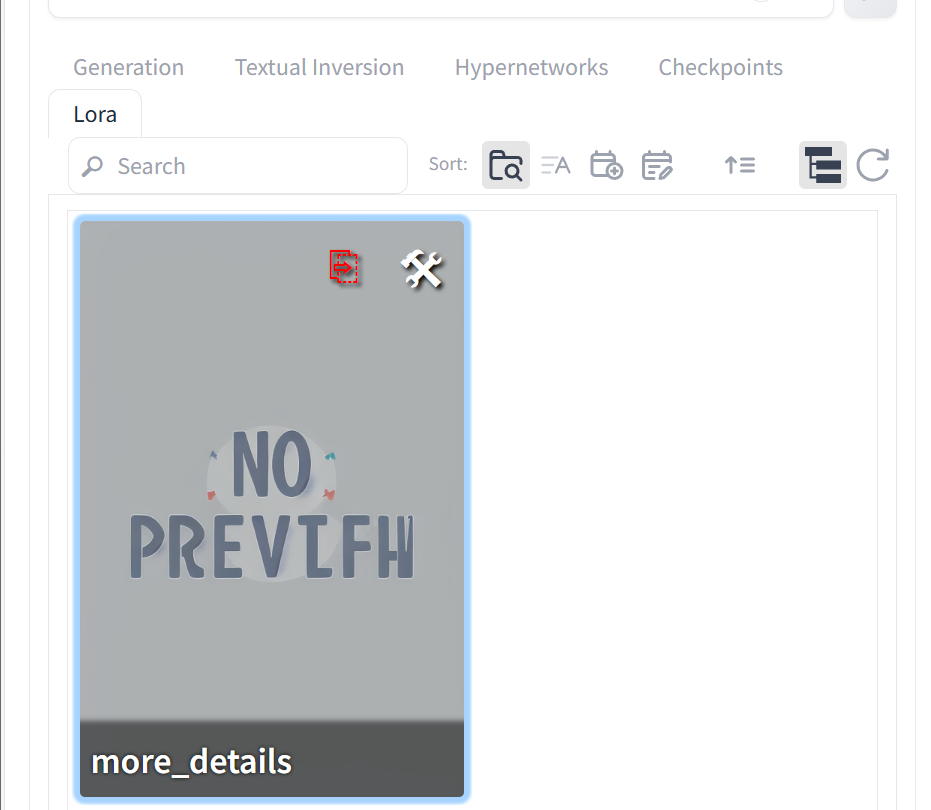
読み込むか、プロンプトに直接指定します。
プロンプト記述例:
//ポジティブプロンプト↓
<lora:more_details:1>//これだけでLoRAの指定はOK
例)masterpiece, best quality, short black hair, stylish, solo, 1girl, upper body
・lora:more_details:1:LoRAのファイル名(拡張子は不要)
・0.75:LoRAの強度(0.6〜0.8程度が安定)
そしたら、試しに下記の設定で画像を生成してみましょう。
WebUI設定例(AUTOMATIC1111)
ポジティブプロンプト
masterpiece, best quality, 1girl, looking at viewer, black hair, short hair, stylish outfit, upper body, detailed eyes, natural lighting, soft focus
<lora:more_details:0.7>
モデル:realcartoon3d_v18.safetensors(好きなモデルを選択)
| 設定項目 | 推奨値 |
|---|---|
| Sampling method | Euler a Karras |
| Steps | 30 |
| CFG Scale | 7 |
| Width × Height | 512 × 768(縦長) |
| LoRA強度 | 0.7 |
| Seed | 任意(再現性を保つなら固定) |
設定が完了したら「Generate」を押してみてください!

LoRAを使用したことで自分の好みに近い画像が生成されたかと思います。
いまいちだったという方のために、よりわかりやすく、LoRAの強度を変えて試してみます。
LoRAの強度を変更する
今回は、先ほど生成された画像のLoRAの強度を変更するため、上部のタブから「PNG Info」を選択し、先ほど生成された画像をアップロードしてみてください。
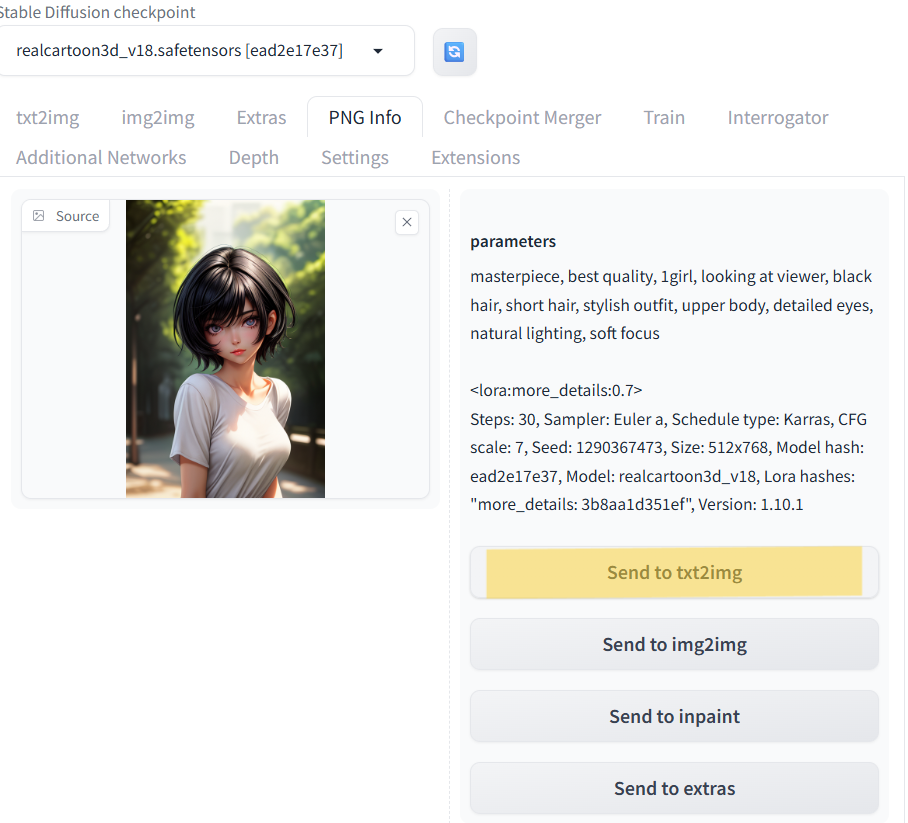
※SDで生成された画像は「stable-diffusion-webui」の「outputs」で確認できます。
すると、アップロードされた画像のパラメーターが自動で表示されると思うので、Send to txt2img(黄色マーカー)を選択してみてください。
すると、txt2imgの画面に移動したと思います。
画面が移動したら、プロンプトのLoRAの強度だけ0.4に変更して再度画像を生成してみましょう。
どうでしょうか。LoRAの強度を変更したことによって画像の雰囲気が変わったと思います。
私が使用しているLoRAのモデルは「鮮明さ(リアルさ)」を変更するLoRAでしたが、生成された画像は以下のような感じでした。



(左からLoRA強度:0.4→0.7→1.0)
このように、既に作成されたLoRAを使えば数値をいじるだけで簡単に自分の好みに合う画像に調整できます。
LoRAのモデルファイルはCivitai公式ページなどでたくさん配布されているので、ご自身の好みに合ったものをダウンロードして色々試してみてください!
もし、LoRA強度を変更しても理想に近い画像が生成されない場合は、モデル(checkpoint)との相性やLoRAファイルの学習の質なども関係している場合があるので、LoRAファイルを自分で作ってみることをおすすめします。
また、よりStable Diffusionについて詳しく知りたい方は、初心者から中級者向けのおすすめ教材も載せておきますので、ぜひこちらをご活用ください。
よくあるエラーと対策(ローカルPC版)
✅エラー①:LoRAが適用されない
→ LoRAファイルが正しいフォルダに入っていない可能性があります。また、ファイル名に日本語やスペースが含まれていると正常に読み込めない場合もあるため注意してください。
✅ エラー②:生成画像が崩れる・バグが出る
→ LoRA強度(重み)が高すぎる可能性があります。1.0を超えると画像が破綻しやすいため、0.6〜0.8を推奨します。また、ベースモデルとの相性も重要です。たとえば、realcartoon3DとCounterfeitは相性が良い一方、AnimeモデルとReal系LoRAはミスマッチを起こすことがあります。
✅ エラー③:LoRAタブが表示されない
→ LoRAの対応バージョンとWebUIが不一致だとLoRA機能が使えない場合があります。または、更新が間に合っていない場合もあるので再起動を試してみてください。
LoRAの使い方②:Google Colabで使う方法と注意点

ローカルPCのスペックに不安がある場合や、試しにLoRAを使ってみたい初心者にとって、Google Colabは非常に便利な手段です。無料でもある程度の画像生成が可能ですが、いくつかの注意点や制限もあります。
Google ColabでLoRAを使う基本的な流れ
ステップ①:Stable Diffusion WebUIをColabで起動
以下のような有名なColabノートブックを活用します:
Colab上でWebUIを構築・起動すると、通常のブラウザ経由でSDが利用できるようになります。
ステップ②:LoRAファイルのアップロード
models/Lora/ディレクトリに、Googleドライブ経由でアップロードするか、!wgetなどで直接LoRAをダウンロードします。
!wget https://civitai.com/api/download/models/43331 -O /content/stable-diffusion-webui/models/Lora/majicMix.safetensors
※CivitaiではURLに直接アクセスする場合、APIリンクを確認してください。
ステップ③:WebUIでLoRAを指定して生成
あとはローカル環境と同様に、プロンプト内でLoRAを指定するか、UI上で選択して使うだけです。
Google Colabの料金と制限について
| プラン | 概要 | VRAM容量 | 制限時間 | 料金(月額) |
|---|---|---|---|---|
| 無料版 | ローカルPCより遅め・接続切れやすい | 約12GB | 約90分 | 無料 |
| Pro版 | より安定・高性能GPU(T4など) | 約16GB | 約6時間 | 約1,200円 |
| Pro+版 | A100などハイエンドGPU | 約40GB | 約24時間 | 約5,000円前後 |
注意:
①LoRAは軽量ですが、同時に複数使用したり高解像度で出力するとメモリを圧迫しやすくなります。
②目安として各プランの時間を記載しましたが、基本的にクレジット消費を行うため指示する内容によっては、さらに少なくなる場合があります。
また、サブスクに加入していないとLoRA読み込み時にタイムアウトやOut of Memoryエラーが発生しやすくなります。
長期的に生成AIを活用したい場合は、高スペックのPCを購入したほうがコスパが良いので検討することをおすすめします。
よくあるエラーとその対処法(Colab版)
❌ “Runtime disconnected”(ランタイム切断)
→ 一定時間操作がないと自動切断されます。画面に触れる操作やループ処理で防げることもあります。
❌ “Out of Memory”
→ 高解像度や複数のLoRAを重ねて使うと、VRAM不足で落ちやすくなります。プロンプトを簡素に、LoRAを1つずつ使って検証しましょう。
❌ “file not found”
→ ダウンロードURLが間違っている、もしくは配置パスが間違っているケースが多いです。
Civitai上でのLoRAの使い方と活用法【Webベースで簡単生成】
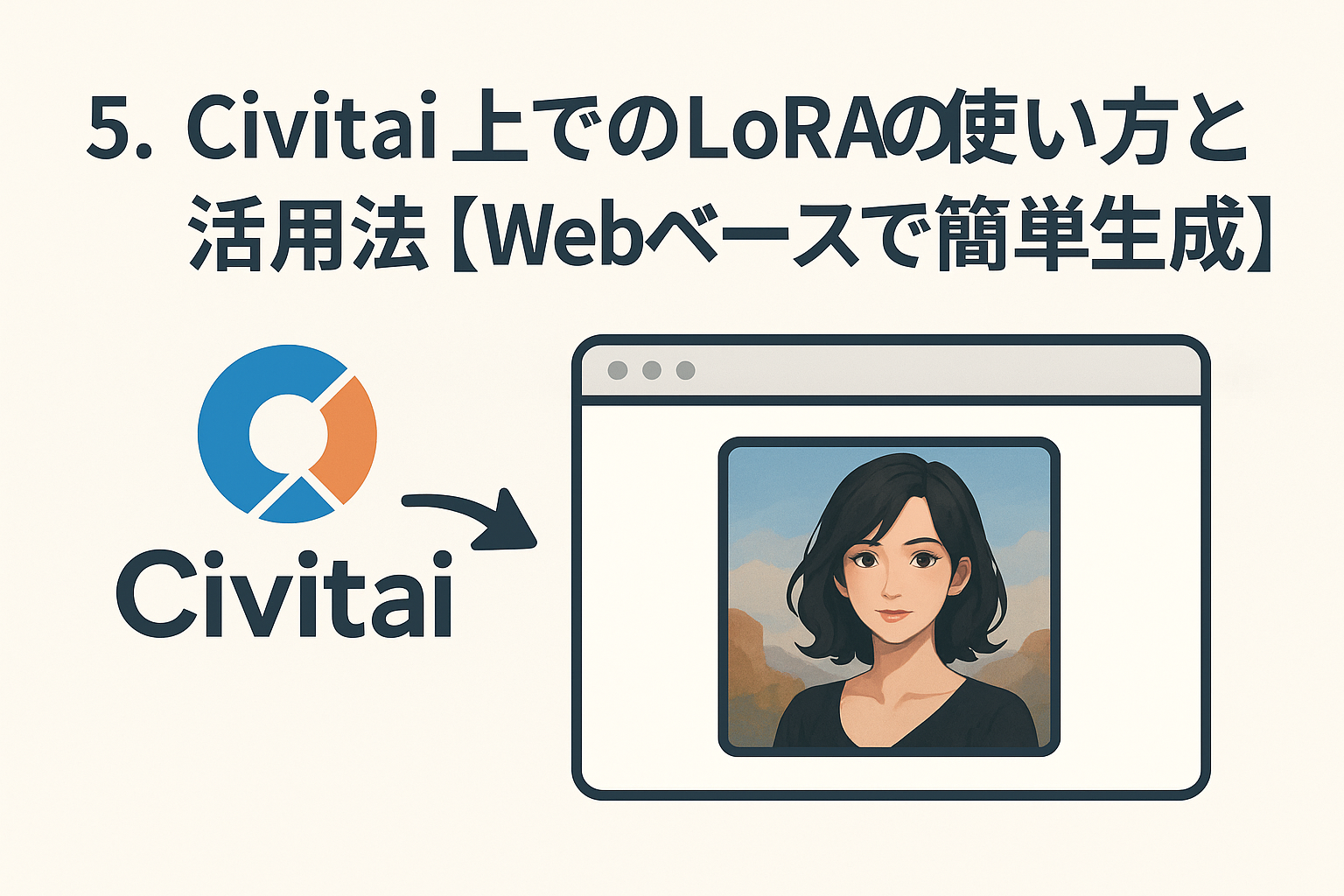
Civitaiとは?
Civitai公式サイトは、Stable Diffusion向けのモデル・LoRA・VAEなどを共有・ダウンロード・試し描きまでできる総合プラットフォームです。
無料で使える範囲もあり、初心者でもアカウント登録だけでLoRAを活用した画像生成をブラウザだけで完結できます。
CivitaiでのLoRAの使い方(Add More Detailsを例に)
手順:
- Add More Details LoRAのページを開く
- 上部の「Try this model」または「Generate」ボタンをクリック
- 自動でLoRAとベースモデル(例:Counterfeit-V3.0など)が読み込まれます
- Prompt欄に以下のように入力:
例プロンプト)masterpiece, best quality, 1girl, black hair, short hair, stylish, upper body,<lora:add_more_details:0.7>
- 下部の「Generate」ボタンで画像生成!
おすすめの使い方
・ブラウザだけで試したい人には最適な導入方法
・スマホでも可(UIはPCより狭いが使用可能)
・モデル選びに迷ったら「Most Downloaded」や「Recommended」を参考に
よくあるエラー
| トラブル例 | 原因 | 対処法 |
|---|---|---|
| LoRAが効かない | モデルが非対応 or 表記ミス | モデルをCounterfeitやAnime系に変える/表記を確認 |
| エラーで生成失敗 | 一時的なサーバー混雑 or Promptエラー | 時間をおいて再試行/Prompt簡略化 |
| 背景がバグる | 解像度とLoRAの相性 | 解像度を512×768などに/LoRA強度を下げる |
注意点とコツ
- LoRAが適用されているかを確認するには、Prompt欄に
<lora:○○○:強度>の形式があるかチェック - モデルが対応していない場合、LoRAが無効になるので、元のモデルにあったLoRAを使うのが重要
- 「Add More Details」はリアル系からアニメ系まで幅広く適応可能
- 高クオリティの画像生成ができるとは言え、失敗は付きものです。Civitaiはクレジット消費があるため、慎重に利用しましょう。
まとめ|LoRAの導入は簡単&効果大!目的に応じた使い分けが鍵
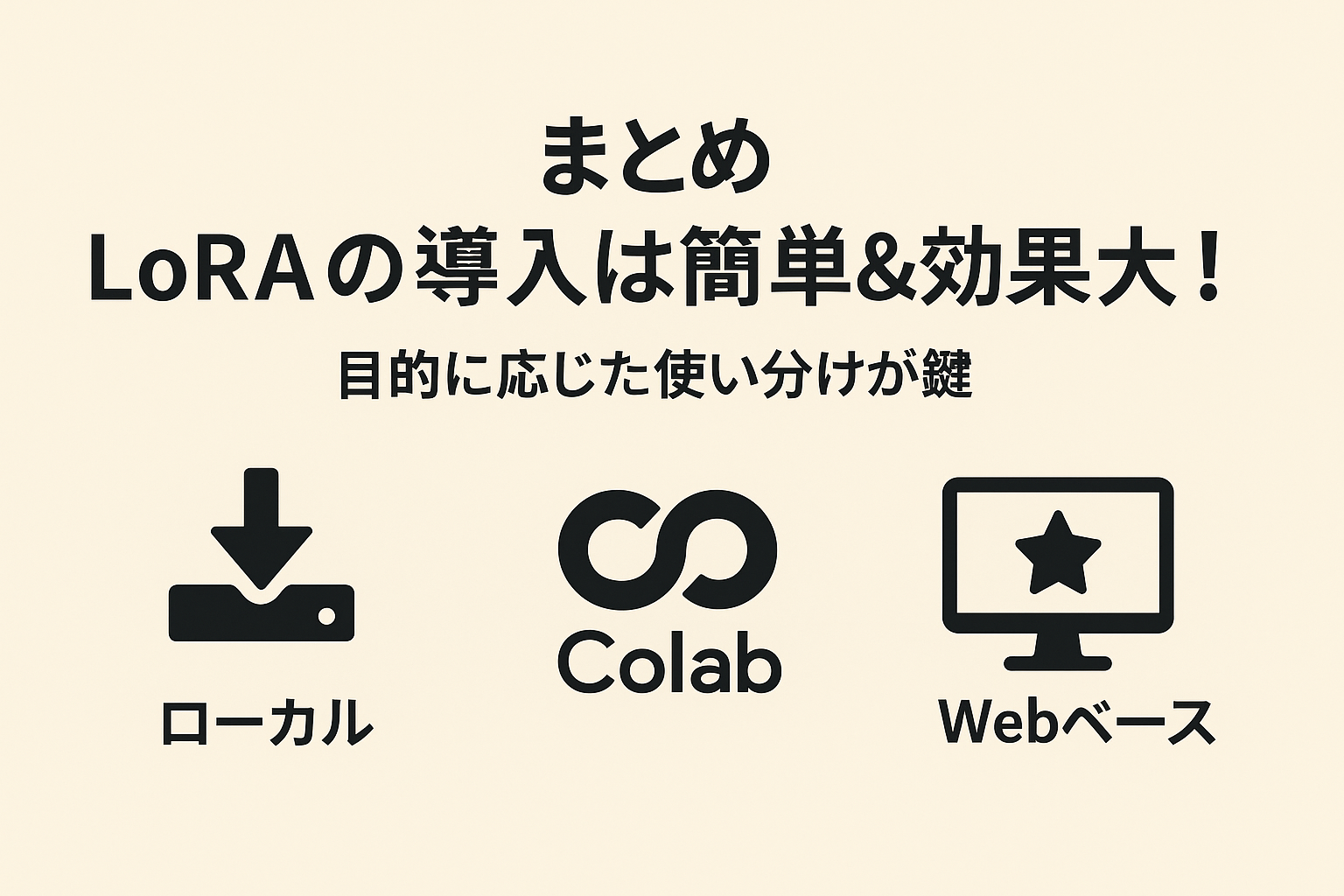
LoRAは、Stable Diffusionの可能性を大きく広げる拡張技術です。この記事では、以下の3つの使い方を中心に解説しました。
- ローカル環境でのLoRA導入と使い方
- Google Colabを使ったクラウドベースの活用法
- Civitai公式サイトでの試し描きとブラウザ完結の便利さ
特にCivitaiの「Add More Details」LoRAは、初心者でもすぐに高品質な画像を生成できる優秀なモデルであり、商用利用にも比較的寛容なことが大きな魅力です(ただし利用時には必ずページ下部の利用規約を確認してください)。
また、LoRAは「顔」「髪型」「服装」「ポーズ」など、特定の要素を強調するのに最適で、強度を調整することでニュアンスの細かい調整も可能です。
- オリジナリティのあるAI画像を作りたい人
- 商用利用を想定した精度の高い画像が必要な人
- SDを導入したばかりで、まずは便利な拡張機能を使ってみたい人
という方にとってLoRAの活用は必須になります。
次回は「LoRAを自分で学習・作成する方法」や「LoRA同士の組み合わせによる表現強化」についても詳しく解説していきます。
今後の画像生成の可能性を広げる第一歩として、ぜひLoRAを使いこなしてみてください!







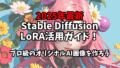

コメント